2
Opdrachten
Beginner
Skill Level
15 min
Duur
Gratis trainingen
Schrijf je in voor onze Nieuwsbrief
Introductie
Tableau Desktop is een krachtige datavisualisatietool waarmee je verbinding kunt maken met verschillende datasets en interactieve dashboards en visualisaties kunt maken. Of je nu een bedrijfsanalist, data scientist of gewoon iemand bent die complexe gegevens moet begrijpen, Tableau Desktop kan je helpen inzichten te ontdekken en deze effectief over te brengen.
In deze eerste sectie behandelen we de basisprincipes van Tableau Desktop, waaronder het downloaden en installeren en een overzicht van de gebruikersinterface en functionaliteit.
In deze les leer je
- Hoe je Tableau kunt downloaden en installeren
- Hoe de gebruikersinterface van Tableau werkt
- De basis functionaliteiten van Tableau
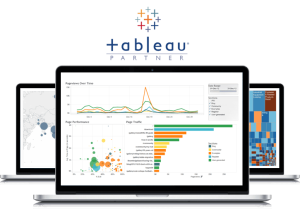
Downloaden en Installeren Tableau Desktop
Om aan de slag te gaan met Tableau Desktop, moet je deze natuurlijk eerst downloaden en installeren. Je kunt een gratis proefversie downloaden van de Tableau-website, waarmee je de volledige functionaliteit van de software gedurende 14 dagen kunt gebruiken. Daarna moet je een licentie aanschaffen om het te blijven gebruiken. Wij kunnen je hierbij helpen. Neem contact met ons op voor Tableau licenties.
Gebruikersinterface en Functionaliteit
Wanneer je Tableau Desktop voor het eerst opent, zal Tableau je vragen om je proefaccount te registreren of om in te loggen op een al bestaand account. Maak de keuze die aansluit bij je situatie. Hierna krijg je een welkomstscherm te zien waar je kunt kiezen of je verbinding wilt maken met een dataset, een opgeslagen workbook wilt openen of een nieuw workbook vanaf nul wilt maken. Een workbook is de naam die Tableau hanteert voor een dashboard.
Als je ervoor kiest om een nieuw workbook te maken (klik op het Tableau-logo in de linkerbovenhoek), krijg je een leeg canvas te zien waarop je je visualisaties kunt opbouwen. We nemen nu kort de belangrijkste onderdelen van de gebruikersinterface door:
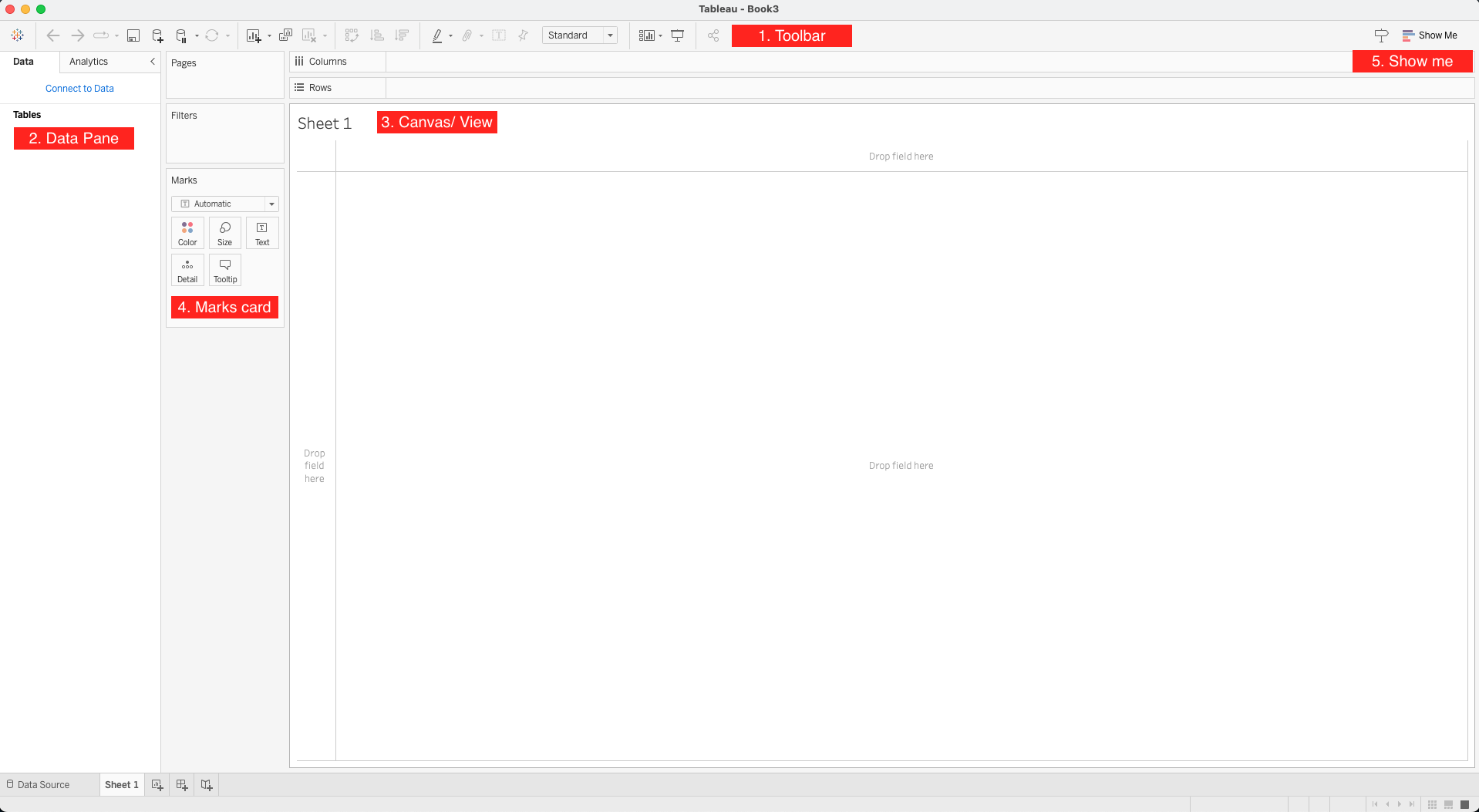
Deze bevat knoppen voor veel voorkomende acties zoals het opslaan van je werkboek, het ongedaan maken en opnieuw uitvoeren van acties en het vernieuwen van je gegevens.
Dit toont de veldnamen in de gegevensbron waarmee je bent verbonden en stelt je in staat velden te slepen om visualisaties te maken.
Hierop maak je je visualisaties. De view kan bestaan uit werkbladen, dashboards en verhalen.
Deze bevinden zich links en boven het canvas en stellen je in staat filters toe te voegen, je gegevens te sorteren en de opmaak van je visualisaties aan te passen.
Deze bevindt zich aan de rechterkant van het canvas en stelt je in staat het type visualisatie te kiezen dat je wilt maken, zoals een staafdiagram of lijndiagram.
Conclusie
In deze sectie hebben we de basisprincipes van Tableau Desktop behandeld, waaronder het downloaden en installeren en een overzicht van de gebruikersinterface en functionaliteit. Met deze kennis ben je klaar om je gegevens te verkennen en visualisaties te maken die je helpen inzichten te krijgen en je bevindingen effectief te delen met anderen. In de volgende les leren we hoe we connectie met data maken in Tableau. Dan kunnen we gaan bouwen en echt beginnen met onze analyses.

